4 начина да претворите Екцел у Гоогле табеле
Ако сте радили са подацима у Екцел(Excel) -у и схватили сте да желите да користите функције Гоогле табела(Google Sheets) или скриптовање, прилично је лако конвертовати датотеке из Екцел(Excel) - а у Гоогле табеле(Google Sheets) .
Међутим, постоји више начина на које то можете учинити у зависности од формата оригиналних података(format of the original data) . Процес зависи од тога да ли је Екцел(Excel) табела сачувана у ЦСВ(CSV) формату, стандардном Екцел(Excel) формату или већ укључује било које скриптовање.

У овом чланку ћемо погледати четири начина на које можете да конвертујете Екцел(Excel) датотеке у табелу Гоогле(Google Sheets) табела.
1. Најједноставнији: Претворите Екцел(Convert Excel) у Гоогле табеле(Google Sheets) помоћу Цопи(Copy) анд Пасте(Paste)
Ако вам је потребно само да конвертујете податке из Екцел(Excel) - а у Гоогле табеле(Google Sheets) и немате компликоване функције или скрипте у позадини, довољно је једноставно копирање и лепљење података.
1. Да бисте то урадили, само означите све ћелије које желите да копирате у програму Екцел(Excel) . Кликните десним(Right) тастером миша било где у изабраном опсегу и изаберите Копирај(Copy) .

2. Кликните десним тастером миша на горњу леву ћелију у табели Гоогле(Google Sheets) табела где желите да поставите податке. Изаберите Налепи(Paste) .

Ово ће попунити лист са свим подацима које сте копирали из Екцел(Excel) табеле. То је тако једноставно.
2. Из Екцел датотеке : Само (Excel File)директно(Excel File Directly) отворите Екцел датотеку
Можете да отворите Екцел(Excel) датотеку (*.КСЛСКС) директно, али ћете прво морати да прођете кроз корак да бисте је отпремили.
У Гоогле табелама(Google Sheets) само пратите ове кораке да бисте директно отворили Екцел(Excel) датотеку.
- Изаберите Датотека(File) из менија, а затим изаберите Отвори(Open) или Увези(Import) .

- У прозору који се појави изаберите картицу Отпремање(Upload) , а затим изаберите дугме Изабери датотеку са свог уређаја(Select a file from your device) .

- Дођите(Browse) до Екцел(Excel) датотеке која је ускладиштена на вашем рачунару, изаберите је и изаберите дугме Отвори(Open) .

- Ово ће отпремити Екцел(Excel) датотеку, а затим је отворити у Гоогле табеле(Google Sheets) .

Приметићете да се неколико ствари дешава када користите овај приступ да претворите Екцел(Excel) у Гоогле табеле(Google Sheets) .
- Екцел(Excel) датотека се аутоматски претвара у формат Гоогле табеле(Google Sheets) .
- Отвара се у новокреираној табели на вашем налогу Гоогле табела .(Google Sheets)
- Форматирање се подудара са оригиналним Екцел(Excel) табелама колико год је то могуће.
3. Увоз ЦСВ(CSV) -а : Увезите директно(Import Directly) из ЦСВ(CSV) датотеке
Можете да увезете директно из Екцел(Excel) датотеке која је сачувана у ЦСВ формату(CSV format) . Међутим, мораћете да знате како је датотека разграничена; било да је раздвојен табулатором или зарезом, или са неким другим знаком.
Коришћење функције увоза(Using the Import Feature)
Следите исту процедуру изнад, али када изаберете ЦСВ(CSV) датотеку, видећете прозор да изаберете које је форматирање датотеке и како желите да конвертујете податке табеле у табелу Гоогле(Google Sheet) табеле.

Такође можете да конфигуришете да ли желите да отворите податке у новој табели, да замените тренутни лист или да их додате на тренутни лист. Такође конфигуришите да ли желите да се текст из ЦСВ(CSV) датотеке конвертује у одговарајући тип података (бројеви, датуми и формуле).
Када направите опције конверзије, изаберите Увези(Import) податке да бисте податке ЦСВ(CSV) датотеке унели у табелу Гоогле(Google Sheets) табела.
Коришћење функције ИМПОРТДАТА(Using the IMPORTDATA Function)
Други приступ уносу података из Екцел(Excel) датотеке сачуване у ЦСВ(CSV) формату је коришћење функције ИМПОРТДАТА(IMPORTDATA) у Гоогле(Google Sheets) табелама .
Постоји једна квака у овом приступу. Датотека треба да буде ускладиштена на веб серверу на мрежи и доступна преко директне везе. На пример, Биро за попис становништва(Census Bureau) обезбеђује много датотека са подацима у ЦСВ(CSV) формату, као што су укупни број становника по државама на следећој вези:
Можете да увезете податке директно из такве ЦСВ(CSV) датотеке у своју табелу Гоогле(Google Sheets) табела помоћу функције ИМПОРТДАТА(IMPORTDATA) .
1. Отворите нову табелу Гоогле(Google Sheets) табела. Кликните(Click) на ћелију у коју желите да иду увезени подаци. У ту ћелију откуцајте:
=IMPORTDATA(“https://www2.census.gov/programs-surveys/popest/datasets/2010-2019/national/totals/nst-est2019-alldata.csv”)
2. Када притиснете Ентер(Enter) , видећете статус учитавања на неколико секунди. Тада ће се сви подаци приказати у табели.
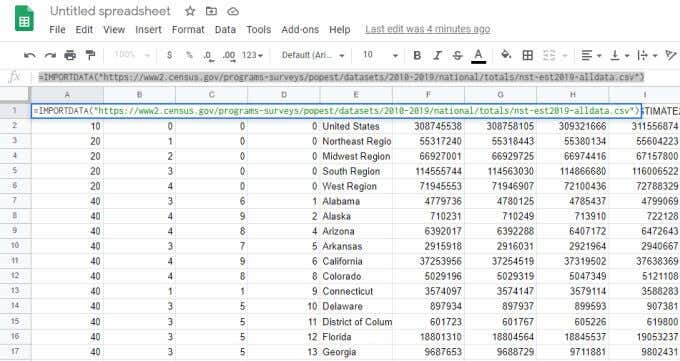
3. Ако желите да направите снимак података и ставите их у нову табелу како се не би ажурирали сваки пут када се изворни ЦСВ(CSV) подаци промене на мрежи, само означите све ћелије оригиналног листа и копирајте их. Затим отворите нови лист, кликните десним тастером миша на ћелију у коју желите да подаци иду и изаберите Посебно налепи(Paste special) , а затим Налепи само вредности(Paste values only) .
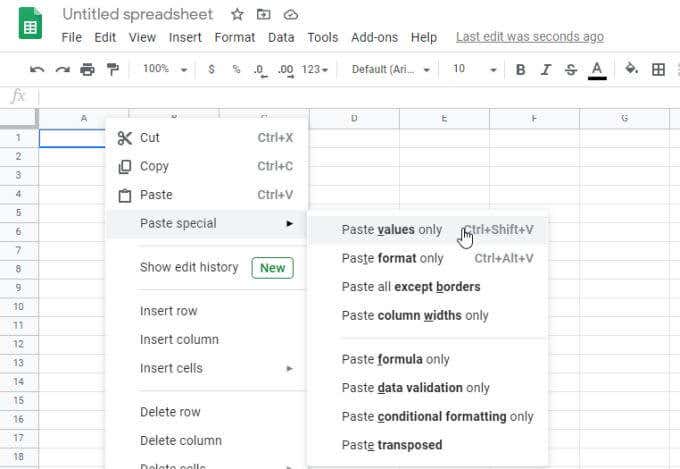
Ово ће копирати све оригиналне податке у нову, статичну табелу у Гоогле(Google Sheets) табелама .
4. Отвори са: Отворите датотеку(Open File) након отпремања
Постоји још једна техника за претварање Екцела(Excel) у Гоогле табеле(Google Sheets) . Ово функционише без обзира да ли је датотека сачувана у ЦСВ(CSV) или КСЛСКС(XLSX) формату.
1. Отпремите датотеку директно на свој налог Гоогле диска(Google Drive) у било којој фасцикли.
2. Кликните десним тастером миша на датотеку и изаберите Отвори са(Open with) , а затим изаберите Гоогле табеле(Google Sheets) .
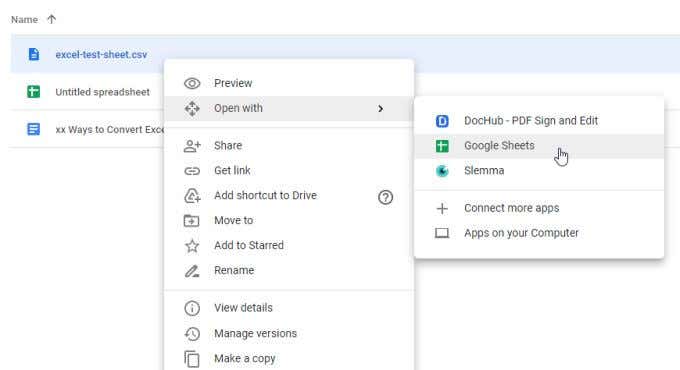
3. Ако је ово ЦСВ(CSV) датотека, отвориће се директно у формату Гоогле табела . (Google Sheets)Ако је у КСЛСКС(XLSX) формату, отвориће се у Гоогле документима(Google Docs) у КСЛСКС(XLSX) формату. Видећете ово приказано на врху. Да бисте га конвертовали у формат Гоогле табеле , изаберите (Google Sheets)Датотека(File) из менија, а затим изаберите Сачувај као Гоогле табеле(Save as Google Sheets) .

Ово ће претворити табелу и отворити је у нову табелу у Гоогле(Google Sheets) табелама .
Претварање Екцела у Гоогле табеле
Као што видите, постоји више од једног начина да се подаци из Екцел(Excel) табеле унесу у Гоогле табеле(Google Sheets) . Приступ који одаберете зависи од формата оригиналне датотеке(format of the original file) и од тога који поступак вам се чини најпогоднијим.
Related posts
Гоогле табеле у односу на Мицрософт Екцел – које су разлике?
5 начина за претварање текста у бројеве у Екцел-у
5 функција скрипте Гоогле Схеетс које треба да знате
3 начина да поделите ћелију у Екцел-у
Како направити закривљени линијски графикон у Екцелу и Гоогле табелама
Како уметнути ЦСВ или ТСВ у Екцел радни лист
Како пратити зависне особе у Екцелу
4 начина да користите квачицу у Екцелу
Како уметнути Екцел радни лист у Ворд документ
Како брзо уметнути више редова у Екцел
Како вам Гоогле Доцс Цхат помаже да сарађујете на документима
Како сортирати по датуму у Екцелу
Како направити једноставну заокретну табелу у Екцелу
Како направити тортни графикон у Екцелу
Како користити Фласх Филл Ин Екцел
Како претраживати у Екцел-у
Групирајте редове и колоне у Екцел радном листу
Како користити апсолутне референце у Екцел-у
Како да поправите #Н/А грешке у Екцел формулама као што је ВЛООКУП
Како користити Екцел-ову функцију говорних ћелија
